Приветствую! Сегодня в поле нашего зрения попал роутер Xiaomi Mi Wi-Fi Mini. Как и все продукты компании, маршрутизатор обладает весьма демократичной ценой (на нашем саратовском сайте нашел по 1690 рублей). Однако на этом достоинства устройства не заканчиваются. Предлагаю познакомиться с ним поближе.
Содержание
Содержание
Комплект поставки

Роутер поставляется в простой коробке из неокрашенного картона с логотипом Mi. На ней присутствуют надписи на китайском языке. Будьте готовы к этому, если заказываете роутер напрямую из Китая. Если же купить у отечественного продавца, то коробка будет снабжена наклейками с русским переводом.
Внутри находится сам Xiaomi Mini, адаптер питания и бумажная инструкция на китайском языке.

Также найдете QR-код, для загрузки мобильного приложения-компаньона для управления настройками роутера со смартфона под управлением Android или iOS.
Производитель исключил из комплекта поставки привычный всем кабель патч-корд. Его придется докупить самостоятельно, если планируете в будущем подключить какое-либо устройство к роутеру через кабель.
Штекер адаптера питания рассчитан на китайский формат розеток. Но в коробку часто кладут простой адаптер под советские или европейские розетки. Чтобы не столкнуться с неприятным сюрпризом, уточните наличие переходника в комплекте поставки заранее.
Внешний вид устройства

Сам маршрутизатор Xiaomi Mini, как и адаптер питания, плотно обернут прозрачной пленкой для предотвращения царапин и сколов. Перед подключением пленку необходимо удалить, поскольку она мешает поднятию антенн-излучателей сигнала Wi Fi. В большинстве обзоров участвовало устройство белого цвета. Однако, в продаже имеется также черный и желтый варианты. Нашел на том же сайте зеленый и розовенький (специально для нашей Блондинки, ахах).
Корпус роутера довольно тонкий, имеет строгий дизайн с острыми гранями. На нижней стороне – информационная табличка с данными для настройки подключения к сети Интернет, а также множество вентиляционных отверстий.
Антенны выполнены из такого же пластика, как и корпус роутера. Шарниры декорированы круглыми пластинами из стали с радиальной насечкой, придающими устройству современный и технологичный вид. На верхней грани расположена эмблема MI, выштампованная на пластике корпуса.
Xiaomi Mini заметно тяжелее многих других роутеров. Это вызвано наличием в конструкции стальных теплоотводов, снижающих нагрев электронных компонентов и продлевающих тем самым срок работу устройства.
Крепление на стену не предусмотрено. На нижней грани находятся прорезиненные ножки, на которых роутер стоит прочно и не соскальзывает даже на гладких поверхностях и не царапает покрытие.
Обзор модели и обновление прошивки смотрите в следующем видео:
Технические характеристики устройства
Пройдемся быстренько:
- Чип: MediaTek MT7620A;
- Стандарт беспроводной связи: 802.11a/b/g/n/ac с частотой 2.4/5 ГГц;
- Максимальная скорость беспроводного соединения: 1167 Мбит в секунду;
- Разъемы: 1xUSB Type A, 2xLAN (100 Мбит/с), WAN;

- Объем оперативной памяти: 128 МБ;
- Объем постоянной памяти: 16 МБ;
- Размеры: 149х30х138 мм;
- Масса: 253 г.
Конечно, вы заметили некоторую странность – максимальная скорость в 1 Гбит/с и 100-мегабитные порты. Думаю, дело в цене роутера, поэтому гигабитные порты сюда и не воткнули. Как вы понимаете, реальная скорость будет максимум 100 Мбит/с.
Производительность
Вкратце о тестах. При типах подключения IPoE, PPoE скорость загрузки близка к 100 Мбит/с (если быть точным – 94). При PPTP, L2TP всего 54 Мбит/с. Производительность в диапазоне 5 ГГц чуть веселее – близка к 200 Мбит/с. По кабелю скорость естественно также «тормозится» 100-мегабитными портами.
Включение роутера
Настройка интернета на роутере Xiaomi Mi Wi-Fi Mini может поставить неподготовленного пользователя в затруднительное положение. Меню «админки» исключительно на китайском языке, и не владеющему им человеку понять что-либо будет сложно. Но если действовать аккуратно и без спешки, то настроить маршрутизатор вполне реально.
Для начала роутер необходимо подключить к сети при помощи входящего в комплект сетевого адаптера питания. На корпусе маршрутизатора загорится светодиод желтого цвета — устройство загружается. По окончании загрузки и готовности к работе светодиод станет синим.
Вставьте кабель интернета в синее гнездо на задней панели маршрутизатора. Вы услышите тихий щелчок. Это будет означать, что он подключен. Далее существует два пути, в зависимости от типа необходимого подключения — беспроводного или кабельного.
Подключение по Wi-Fi
Активируйте адаптер сети Wi-Fi на ПК или ноутбуке и откройте список беспроводных доступных подключений. В нем обнаружится новая сеть с именем вида «Xiaomi_****», где вместо звездочек будут какие-нибудь цифры, устанавливаемые изготовителем на заводе. Эта сеть будет без пароля, поэтому вам не составит труда подключиться к ней и запустить интернет-браузер.
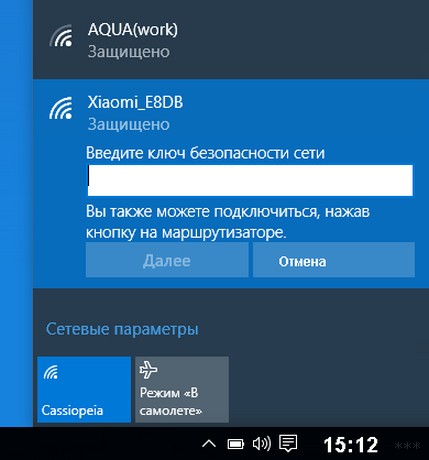
Подключение через кабель
Производитель не положил в комплект поставки сетевой кабель, поэтому необходимо будет приобрести его самостоятельно. При выборе патч-корда проследите, чтобы изоляция не была повреждена и не было переломов кабеля. Длину лучше рассчитывайте с запасом, чтобы он не был сильно натянут.

Аккуратно, до щелчка, вставьте один штекер кабеля в сетевую карту компьютера, а другой — в соответствующий выход роутера белого цвета. Обратите внимание, что в роутере Xiaomi Mi WiFi Mini присутствуют только два выхода со скоростью загрузки до 100 Мбит в секунду.
Если вы планируете подключать проводным способом более двух устройств, понадобится дополнительный разветвитель, так называемый свитч.
Настройка подключения к сети Интернет
Видео-инструкции доступны здесь:
В строке адреса вашего браузера введите miwifi.com или 192.168.31.1. Эти адреса написаны снизу роутера. Вы получите доступ к странице настройки на китайском языке. К сожалению, иных языков в случае использования стандартной прошивки не предусмотрено.
Рассмотрим настройку сети на Xiaomi Router Mini пошагово:
- На появившейся странице нажмите большую синюю кнопку — она подтверждает принятие Пользовательского соглашения об использовании продукции Xiaomi.
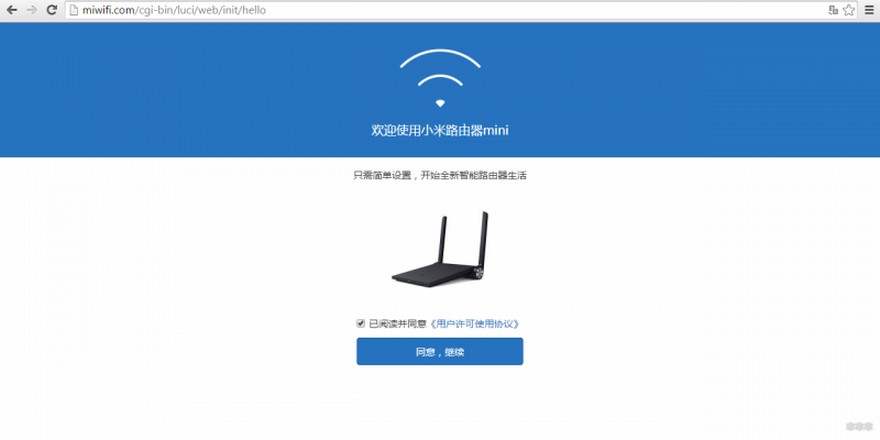
- Вы увидите два готовых к заполнению поля. Они задают имя беспроводной сети и пароль к ней. Выбирайте название сети с умом, поскольку ее будут видеть все ваши соседи. В качестве пароля используйте как можно более сложную комбинацию букв и цифр длиной не менее 8 символов. Избегайте добавлять в пароль имя, номер квартиры и другие данные, легко угадываемые недобросовестными жильцами соседних помещений, желающих подключиться к вашей сети. Подтвердите выбор нажатием большой синей кнопки.
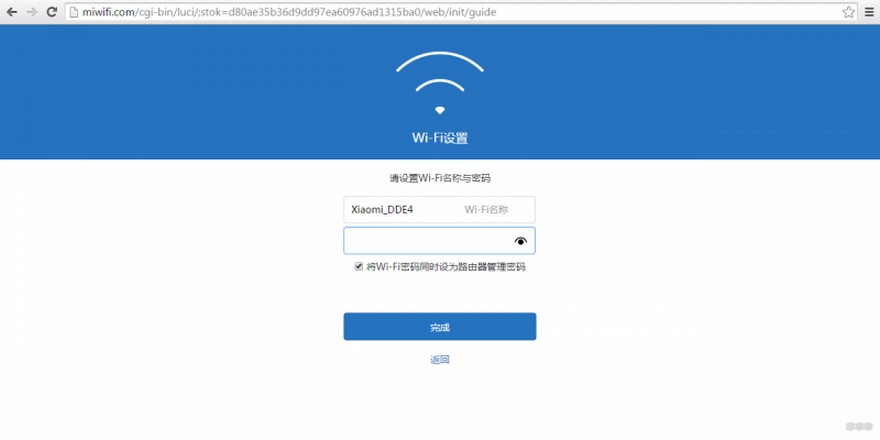
- На следующей странице будет предложено выбрать пароль для интерфейса роутера, чтобы дети или иные неразумные пользователи не сбили настройки подключения. Выбрав пароль, нажмите большую синюю кнопку.
- На появившемся экране вы увидите названия вашей беспроводной сети в двух диапазонах. Дождитесь перезагрузки роутера.
- После перезагрузки маршрутизатора вы сможете выйти в Интернет.
Существуют и альтернативные прошивки для Сяоми Mini, в том числе с интерфейсом на английском и русском языках. Однако, при их использовании окажется утраченной возможность управления роутером при помощи фирменных утилит Xiaomi, речь о которых пойдет ниже.
Настройки интернета на роутерах Xiaomi схожи для большинства моделей. Немного подробнее я писал тут, тут и тут. Также в этих статьях вы найдете инструкции для альтернативной прошивки Падаван.
Приложения Xiaomi
Утилиты для управления Xiaomi Мини доступны на ПК и смартфонах Android/iOS. Для работы в них необходимо иметь MI-аккаунт на сайте Xiaomi.
ПК-версия приложения может использоваться для монтирования накопителей в Проводник Windows и управления модулем автономной загрузки файлов. Как скачать приложение на русском языке на ПК через Гугл Плэй:
- Заходим в Google Play и через поиск находим наше приложение.
- Жмем «Установить» и дожидаемся окончания процесса.
- Авторизуемся на сайте Xiaomi или создаем новый MI-аккаунт.
Мобильное приложение обладает более богатым функционалом. Про него и поговорим чуть подробнее. В Плэй Маркет приложение Mi W-Fi русифицировано.
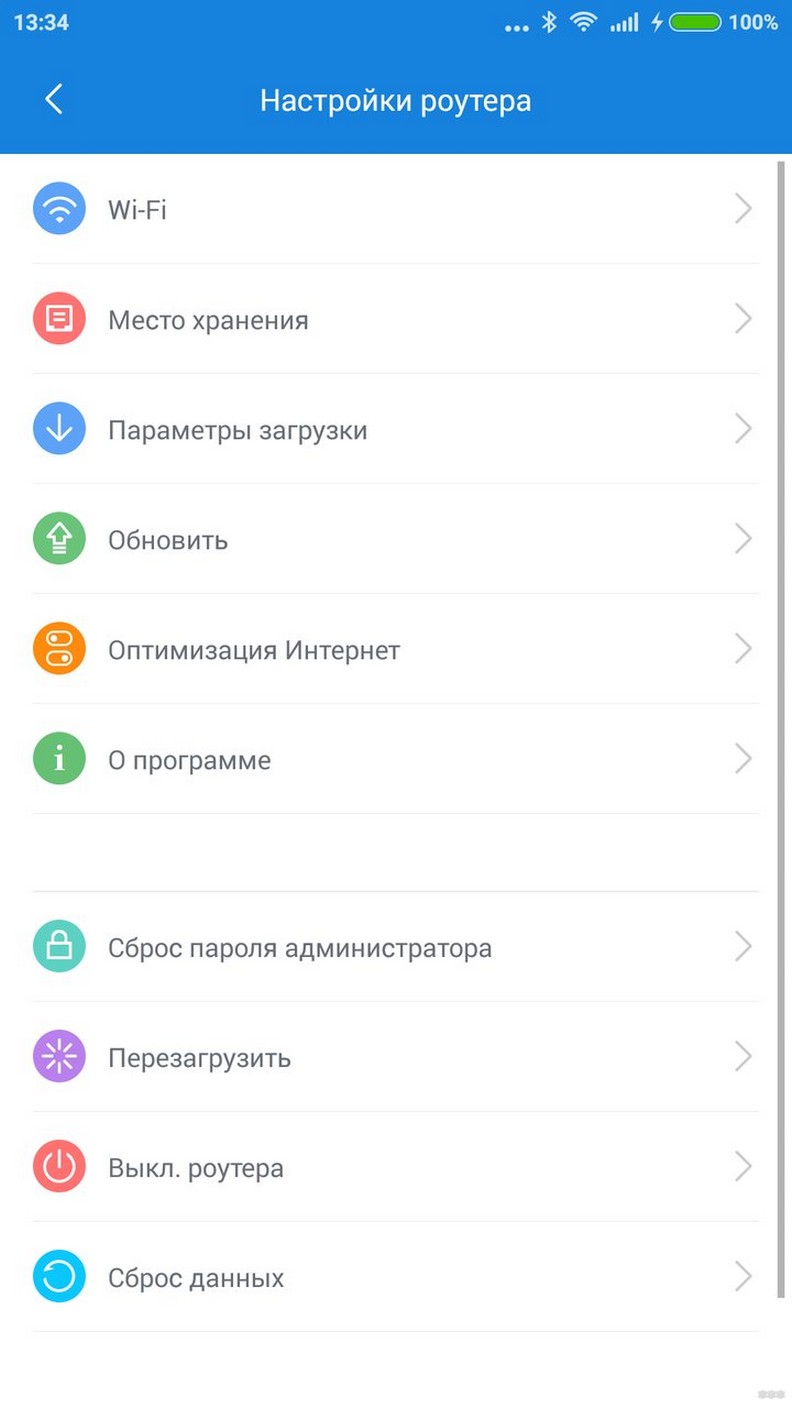
Какие функции доступны через Mi W-Fi:
- Настройка маршрутизатора и контроль его работы;
- Возможность отслеживать скорость соединения;
- Контроль над подключенными гаджетами;
- Мастер быстрой настройки;
- Приложение доступно и для старых версий Андроид.
Итак, что мы имеем. Двухдиапазонный роутер по низкой цене. Минусами можно назвать 2 LAN-порта и отсутствие возможности настройки IPTV. Также могут возникнуть проблемы с подключением к Интернет, так как административная панель полностью на китайском языке. Но вы видите, что есть несколько возможностей, чтобы сделать настройку более комфортной:
- Воспользоваться переводчиком;
- Скачать приложение;
- Прочитать статью на WiFiGidJ
Я прощаюсь, но скоро снова буду радовать (надеюсь) своими статьями. Добра и удачи!
Загрузка…
Подключение роутера Xiaomi Mi Wi-Fi Router Mini к компьютеру с настройкой пароля на Wi-Fi

1. В нижнем правом углу рабочего стола находим значок беспроводной сети.2. Находим незащищенную сеть Xiaomi, в моем случае это Xiaomi_xxxx_xxxx, в вашем случае вместо «x» будет набор букв и цифр. Подключаемся к данной сети:

3. После появится окно с загрузкой первоначальных настроек:

4. Далее увидим окно приветствия, где нужно поставить галочку и нажать на кнопку с китайскими иероглифами. Здесь мы соглашаемся с правилами и условия Xiaomi.
5. В следующем пункте сразу приступаем к настройке пароля на беспроводную сеть Wi-Fi.
На изображении под пунктом 1 — присваиваем Имя к беспроводной сети Wi-Fi, 2 — Придумываем любой пароль к беспроводной сети Wi-Fi, должно быть более 8-ми символов. 3 — если поставим тут галочку мы данный пароль от Wi-Fi присваиваем к паролю на интерфейс роутера, то есть чтобы зайти и настроить роутер нам нужно будет ввести такой же пароль что и на Wi-Fi. 4 — после введения всех данных нажимаем на данную кнопку, которая означает «Сохранить». Данные настройки будут применены к обеим сетям (2,4 ГГЦ и 5ГГЦ), так как данный роутер двухдиапазонный.
6. После сохранения настроек беспроводной сети нам выдает следующие настройки, это настройки параметров входа к роутеру. В принципе шагом ранее мы присвоили пароль от Wi-Fi к паролю на вход в роутер, но здесь мы можем поменять его, тут решайте сами как вам удобнее:
Распишу что на картинке 1 — Логин от роутера, советую оставить его таким же, 2 — Пароль ко входу в роутер, 3 — Один пароль с сетью Wi-Fi, 4 — Далее. После применения настроек роутер уходит на внесение изменений и перезагрузку:
7. Теперь необходимо снова подключиться к беспроводной сети Wi-Fi, так как мы поменяли имя сети и защитили его паролем. Для этого снова в правом нижнем углу вашего рабочего стола нажимаем на значок беспроводной сети:
В моем случае я назвал сеть «Sultanov». Не забываем поставить галочку напротив «Подключаться автоматически» и нажимаем на «Подключиться».
Авторизация роутера Xiaomi Mi Wi-Fi Router Mini
После подключения к нашей сети необходимо зайти на роутер. Для этого открываем любой браузер (будь это Google Chrome, Mozilla Firefox, Internet Explorer, и т.д.). Забегая вперед скажу, что через Google Chrome можно будет произвести перевод интерфейса на русский язык через специальное расширение. В адресной строке браузера вводим 192.168.31.1 и нажимаем кнопку «Enter» на Вашей клавиатуре.
Перевод интерфейса Xiaomi Mi Wi-Fi Router Mini на русский язык
Есть хитрость, как можно перевести китайский язык роутера Xiaomi Mi Wi-Fi Router Mini на русский, но для этого нужно будет подключение к интернету. Для этого необходимо:1. Зайти на роутер через браузер Google Chrome, затем перейти по ссылке: https://chrome.google.com/webstore/detail/rumiwifi/mbiehbednoakmhlmjcpgpciocekdjabp?utm_source=chrome-ntp-icon и установить расширение на браузер:
2. После установки, справа вверху браузера, вы увидите значок с логотипом Xiaomi, необходимо нажать на него, тем самым расширение активируется и текст интерфейса Xiaomi Mi Wi-Fi Router Mini автоматически будет переводится с китайского на русский:
Перевод интерфейса Xiaomi Mi Wi-Fi Router Mini на английский язык
Далее по желтому значку, пролистываем ниже и выбираем «English«, получаем английский перевод интерфейса роутера Xiaomi Mi Wi-Fi Router Mini:
Настройка пароля на Wi-Fi на роутере Xiaomi Mi Wi-Fi Router Mini
Пароль на Wi-Fi мы настроили выше, поэтому покажу, где расположены настройки. Переходим в меню и нажимаем на «Settings«, далее на «Wi-Fi settings«. Если вы хотите подправить названия сетей или поменять пароли, это делается здесь:
Настройка PPTP на роутере Xiaomi Mi Wi-Fi Router Mini
1. Переходим в меню интерфейса и нажимаем на «Advanced«, далее на значок «VPN«, после на кнопку «Add service«.
2. Во всплывающем окне в строчке «Protocol» выбираем «PPTP«3. В строке «Name» пишем любое слово на латинском, ниже, в строке «Server» указываем ip-адрес сервера, «Username» — Имя пользователя, «Password» — Пароль. Все вышеперечисленные данные Вам предоставляет провайдер (Организация, которая провела Вам интернет). Все эти данные обычно прописываются в договоре с провайдером. Если по какой-то причине Вы не смогли их найти, Вам необходимо позвонить на горячую линию Вашего провайдера и узнать как их можно получить.4. Нажимаем «Save» — сохраняем настройки.
Настройка L2TP на роутере Xiaomi Mi Wi-Fi Router Mini
1. Переходим в меню интерфейса и нажимаем на «Advanced«, далее на значок «VPN«, после на кнопку «Add service«.
2. Во всплывающем окне в строчке «Protocol» выбираем «L2TP«3. В строке «Name» пишем любое слово на латинском, ниже, в строке «Server» указываем ip-адрес сервера, «Username» — Имя пользователя, «Password» — Пароль. Все вышеперечисленные данные Вам предоставляет провайдер (Организация, которая провела Вам интернет). Все эти данные обычно прописываются в договоре с провайдером. Если по какой-то причине Вы не смогли их найти, Вам необходимо позвонить на горячую линию Вашего провайдера и узнать как их можно получить.4. Нажимаем «Save» — сохраняем настройки.
Настройка PPPOE на роутере Xiaomi Mi Wi-Fi Router Mini
1. Настройка PPPOE на данном роутере располагается отдельно. Переходим в меню интерфейса и нажимаем на «Settings«, далее на значок «Network settings«, ниже выбираем настройку»PPPOE«.
2. В строке «Username» пишем имя пользователя, в строке «Password» — Пароль. Все вышеперечисленные данные Вам предоставляет провайдер (Организация, которая провела Вам интернет). Все эти данные обычно прописываются в договоре с провайдером. Если по какой-то причине Вы не смогли их найти, Вам необходимо позвонить на горячую линию Вашего провайдера и узнать как их можно получить.3. Нажимаем «Save» — сохраняем настройки.
Обновление прошивки на роутере Xiaomi Mi Wi-Fi Router Mini
Переходим в меню интерфейса и нажимаем на «Settings«, далее на значок «Status«, ниже нажимаем на кнопку «Update«. Роутер должен быть подключен к интернету, скачивает прошивку сам с серверов Xiaomi.
- Цена: $33.66
Всем привет. Сегодня представляю вашему вниманию обзор маленького маршрутизатора от небезызвестной китайской «конторы» Xiaomi. На самом деле этот маршрутизатор мини версия, но тем не менее, она выполняет все свои функции без проблем. Сразу говорю, что расчлененки не будет, просто постараюсь показать как он выполняет основные функции по-сравнению с другим маршрутизатором — TP-LINK 940N (на примере скорости скачивания/передачи и т.д.). Технические характеристики: — Процессор MT7620A 580MHz — ROM: 16MB SPI Flash — ОЗУ: 128MB DDR2 — Нет встроенного HDD (можно подключить по USB внешний) — 2.4 Ghz WiFi 2×2 (до 300 Мбит/сек) — 5 Ghz WiFi 2×2 (до 867 Мбит/сек) — Внешние двухдиапазонные ненаправленная антенны — 2 шт. Роутер пришел в узнаваемой коробке цвета «старой бумаги». Коробка не такая плотная, как, например, у смартфонов, но тем не менее она способна пережить долгий путь из Китая к вам. На передней стороне имеются краткие характеристики на китайском языке: Внутри же герой обзора. Комплект поставки, прямо скажу, не богатый: роутер, блок питания и краткая инструкция.Инструкция… как всегда на китайском.
Блок питания с американской вилкой (переходника в комплекте нет). Характеристики блока: С основным разобрались. Приступим к дизайну. У меня белый вариант, в продаже же имеются даже желтого цвета. Если кратко описать дизайн — он необычный. В основном большинство маршрутизаторов это прямоугольные коробки, а перед нами совсем дургое изделие. Выглядит эффектно: Но как не крути, они не первопроходцы. Тачпад от Apple:Ничего не напоминает? 🙂 Снизу по всему периметру есть отверстия для охлаждения. Чтобы роутер не скользил на столе у него есть две продолговатые резиновые ножки (странно, что всего две): По бокам ничего нет. Можно отметить только декоративные рельефные металлические вставки: На задней стороне расположились все основные порты: USB 2.0, 2xLAN, WAN и разъем для подключения питания. Перед USB входом есть отверстия для совершения Reset. Порты подписаны (но не все): На передней стороне есть только светодиодный индикатор: Что насчет антенн — их можно повернуть практически на 180 градусов: Ну и напоследок, фото на черном фоне: Больше про дизайн сказать нечего. Просто и стильно 🙂 Первое подключение. Всё на китайском. Пароль для входа. Настройки. Настройки интернета: После перевода в хроме всё становится понятнее 😀 Далее пройдусь по отдельным параметрам. Можно выбрать силу сигнала: Главная страница роутера теперь на русском. Так же сами провелись какие-то тесты скорости. Так же предложили обновиться на новую прошивку, но я решил не делать обновление (как в итоге оказалось и на этой прошивке всё отлично работает). Список подключенного оборудования: Замеры. Скорость. По шнуру (ПК): Для сравнения по шнуру (ПК) на TP-LINK 940N: Wi-Fi (ноутбук) Xiaomi: Wi-Fi (ноутбук) TP-LINK: Скорость передачи файла по Wi-Fi с ноутбука на ноутбук. Xiaomi: TP-LINK 940N: Скорость копирования файла с ПК на ноутбук по Wi-Fi. Xiaomi: TP-LINK 940N: Скорость скачивания файла на ПК (через шнур) в uTorrent. Xiaomi: TP-LINK 940N: Скорость скачивания файла на ноутбуке (через Wi-Fi) в uTorrent. Xiaomi: TP-LINK 940N: Ну и немного полезной информации. Каналы (ноутбук): Свойства: Так же протестировал смартфон, который поддерживает 5Ghz. Так как 940N не поддерживает 5Ghz, то прямого сравнения по всем параметрам не будет. Просто покажу разницу по скорости с 2.4Ghz. Замеры скорости Xiaomi 2.4Ghz: TP-Link 2.4Ghz: Xiaomi 5Ghz: Сила приёма Xiaomi (5Ghz) возле роутера: За одной стенкой: За двумя стенками: Ну и общий скриншот силы приёма двух каналов от Xiaomi: Работающие диапазоны на пяти герцах: И последнее, про чтобы я хотел рассказать — возможность подключить USB накопитель к роутеру, тем самым создавая сервер. Делать, в общем-то, ничего и не нужно. Нужно подключить USB накопитель к самому разъему и на ПК сразу появится новое устройство. В тотале:В проводнике тоже можно будет найти: Скорость копирования файла с ПК (шнур) на роутер (подключил к нему свою флешку на 32GB).: Скорость копирования файла с ноутбука (Wi-Fi) на роутер: На смартфоне так же нашелся роутер: Тем самым, можно передать файл с ПК (или с ноута) на роутер, а потом зайти с смартфона на роутер и онлайн включить фильм. Ну это так, для примера. На самом деле применений этому множество. В общем, как видно из тестов и замеров, данный роутер вполне может потягаться с более фирменными (у нас, по крайней мере) «девайсами» и даже где-то превосходит их. Конечно TP-Link 940N не самый новый роутер, но на данный момент стоимость 940N и Xiaomi на одном уровне. Так что сравнение корректно. Товар предоставлен бесплатно для тестирования. Всем спасибо за внимание…Специально купил роутер Xiaomi mini WiFi, чтобы подготовить несколько подробных инструкций по настройке этого интересного маршрутизатора. Кстати, судя по отзывам и комментариям в интернет-магазинах, роутер от Xiaomi очень популярный. И это даже не странно, за небольшую суму мы получаем красивый, мощный и качественный маршрутизатор. К тому же, роутер двухдиапазонный, конечно же с поддержкой стандарта 802.11ac, да еще и с USB портом. Да, это китайский роутер, но Xiaomi это хорошая компания, и очень популярная.
Сам роутер от Xiaomi очень красивый, стильный и необычный. Обзор этого маршрутизатора сделаю в отдельной статье. А в этой статье я хочу подробно расписать процесс первой настройки роутера Xiaomi mini WiFi. Покажу как подключить роутер, настроить Wi-Fi сеть, и интернет. В ближайшее время подготовлю инструкции по настройке общего доступа к файлам на USB накопителе, прошивке роутера и т. д.
Панель управления на китайском языке. Что делать, как сменить язык?
Что касается настройки Xiaomi mini WiFi, то это скорее всего единственный момент, который может вас разочаровать в этом маршрутизаторе. Дело в том, что настройки роутера на китайском языке. Нет возможности выбрать русский язык, или даже английский. Если вы хотите, что бы панель управления была на русском языке, то придется прошивать роутер сторонней прошивкой (PandoraBox, Padavan). Сам процесс прошивки сложный. Возможно, напишу об этом в отдельной статье.
Английский язык можно добавить. Нужно в настройках Wi-Fi нужно сменить регион на Европу, и обновить прошивку. Об этом так же напишу в отдельной статье. Ну а я советую не заморачиваться, и просто настроить роутер Xiaomi mini по моей инструкции. Разве что-то поменяется, если настройки будут на английском? Это же маршрутизатор, вы его настроите, и забудете про эту панель управления. И все ровно на каком она языке. Главное, что бы интернет работал хорошо и стабильно.
Проверенно: роутер от Xiaomi можно использовать в роли Wi-Fi репетира.
Еще один момент, маршрутизатор можно настроить со смартфона, или планшета, через приложение Mi Router. Приложение на английском языке, там все понятно. Этот вариант мы так же рассмотрим в конце этой статьи.
Эта инструкция должна подойти не только для модели Xiaomi mini, но и для WiFi MiRouter 3, и Mi WiFi Nano.
Xiaomi Mi Router Mini: настройка Wi-Fi и интернета
Сначала подключите к роутеру питание, и в порт «Internet» подключите кабель от провайдера, или модема.
Дальше нам нужно зайти в настройки роутера Xiaomi. Сначала мы рассмотрим первую настройку с компьютера (ноутбука). Подключить компьютер к роутеру можно как по кабелю (правда, кабеля в комплекте нет), так и по Wi-Fi. Сразу после включения, появится беспроводная сеть с названием «Xiaomi_какие-то цифры». Она не защищена паролем. Подключаемся к ней.
Если у вас сразу через роутер заработал интернет, то есть смысл настраивать через браузер Chrome, или Яндекс Браузер. Они умеют на лету переводить странички. И панель управления будет более понятной. Перевод там не идеальный, но все же лучше чем китайские иероглифы.
1 Открываем любой браузер, и переходим по адресу miwifi.com(он указан снизу роутера). Или 192.168.31.1. Можете посмотреть подробную статью, в которой я показывал как зайти на miwifi.com. На первой странице просто нажимаем на большую китайскую кнопку 🙂 Это что-то типа лицензионного соглашения.
2 Дальше нужно задать имя Wi-Fi сети и пароль к ней. Пароль должен быть минимум 8 символов. Так как роутер двухдиапазонный, то пароль будет одинаковым для сетей на двух частотах. Его можно будет потом сменить в панели управления. Продолжаем настройку.
3 В следующем окне нам нужно установить пароль, который будет защищать настройки роутера. Этот пароль нужно будет указывать при входе в настройки маршрутизатора. Пропишите пароль, и нажмите на кнопку, чтобы продолжить. Если вы хотите, что бы пароль от роутера был такой же как пароль от Wi-Fi, то можно просто поставить галочку. Но я не советую так делать.
4 Видим сообщение о том, что роутер создаст две Wi-Fi сети на разных частотах, там будут указаны их названия. Роутер будет перезагружен.
После перезагрузки появится Wi-Fi сеть с именем, которое мы задали в процессе настройки. Подключитесь к этой сети, используя установленный пароль.
5 В окне настройки, если вы его еще не закрыли, можете нажать на кнопку, и увидите сообщение с предложением установить фирменное приложение на свой смартфон, для управления маршрутизатором Xiaomi. Вы можете установить это приложение в App Store, или Google Play, если вам оно необходимо. Называется оно Mi Router. Ниже я покажу как настраивать роутер с телефона через это приложение.
Важный момент! Если интернет через роутер уже работает на ваших устройствах, то на этом настройка маршрутизатора Xiaomi завершена. Если хотите, вы можете зайти в его настройка, покажу ниже как это сделать.
Если же интернет через роутер не работает, то его нужно настроить.
Вход в настройки роутера Xiaomi и настройка подключения к провайдеру
1 Снова в браузере перейдите по адресу miwifi.com. Появится запрос пароля. Укажите пароль, который вы установили в процессе первой настройки. Это не пароль от Wi-Fi, а именно от роутера.
2 Для настройки интернета (подключения к провайдеру) перейдите в настройках на отдельную страницу, как показано ниже. В списке выберите свой тип подключения. Скорее всего, вам нужно выбрать PPPoE. Просто если бы у вас был тип подключения DHCP (Динамический IP), то интернет через роутер заработал бы без настройки. Тип подключения можете уточнить у своего провайдера.
3 После выбора PPPoE, вам нужно будет задать необходимые параметры для подключения. Эти параметры выдает интернет-провайдер. Так же, они скорее всего указаны в документах, которые вам выдали при подключении к интернету.
4 Если провайдер использует привязку по MAC-адресу, то сменить его вы можете на этой же странице, внизу. Просто пропишите необходимый MAC. Или попросите, что бы провайдер прописал MAC-адрес вашего роутера, который указан в этом поле, или на корпусе самого устройства.
Нужно, что бы роутер подключился к интернету, и начал раздавать его на ваши устройства.
Настройка беспроводной сети 2.4 ГГц и 5 ГГц. Смена пароля от Wi-Fi
Если вы захотите сменить название Wi-Fi сети, пароль, канал, или например отключить сеть на какой-то частоте 5 GHz, или 2.4 GHz, то зайдите в настройки, и перейдите на станицу как показано ниже.
Если прокрутить страничку ниже, то вы там увидите настройки 5G Wi-Fi, насколько я понял настройки гостевой сети и смену региона.
Как видите, ничего сложного. Даже не смотря на то, что настройки на китайском языке.
Первая настройка роутера Xiaomi с телефона, или планшета (Mi Router)
Настроить маршрутизатор можно и с мобильного устройства. Сначала нужно установить на телефон фирменную программу Mi Router. Ставим ее с Google Play, или App Store. Если не хотите ставить приложение, то настроить можно и через браузер мобильного устройства, как я показывал выше.
Подключите свой смартфон к роутеру Xiaomi. Wi-Fi сеть будет иметь стандартное название, и не будет защищена паролем. Так же, не забудьте подключить к роутеру интернет.
У меня, на iPhone, сразу после подключения появилось окно с настройкой роутера. А на Android, в программе Mi Router нужно выбрать пункт «Set up a new router». Указываем место, где установлен роутер, и нажимаем кнопку «Next».
Роутер проверит подключение к интернету, и если у вас провайдер использует подключение по DHCP, то вы увидите сообщение, что интернет подключен. Как у меня на скриншоте ниже. А если у вас технология соединения PPPoE, то нужно будет задать некоторые параметры (логин, пароль).
Последний шаг, это установка пароля на Wi-Fi сеть, и смена названия сети. Укажите эти данные и нажмите кнопку «Finish».
Обратите внимание, что установленный на Wi-Fi сеть пароль, будет так же использоваться для доступа к настройкам роутера, при входе в панель управления по адресу miwifi.com.
Вот и все, настройка маршрутизатора завершена. Если что-то не получилось, то зайдите в настройки через браузер, и смените необходимые параметры.
Даже без прошивки роутера на английский, или русский язык, его можно без проблем настроить, и все будет работать. Да, в настройках, которые на китайском языке разобраться очень сложно. Даже на английском было бы проще. Английская версия оригинальной прошивки есть, в отдельной статье я покажу как ее установить.
Роутер мне очень понравился, как внешне, так и стабильной работой. Пишите свои отзывы об этой модели, делитесь советами, и задавайте вопросы. Всегда рад помочь советом!
315
СергейXiaomiКомпания Xiaomi уже успела себя хорошо зарекомендовать далеко за пределами Китая. Пользователям продукты этого производителя известны своим качеством и отличным сочетанием характеристик к стоимости. После релиза устройства расходятся за считанные минуты. Взять тот же Xiaomi Redmi Note 3, протестированный двумя неделями ранее, фаблет вне конкуренции в своем сегменте. Но занимается Xiaomi не только смартфонами и планшетами, не меньший интерес представляет сегмент «умной» домашней техники. Мы готовим цикл обзоров по этой теме, а начнем с Xiaomi Mi Wi-Fi mini, самого доступного беспроводного роутера 802.11ac.
Несмотря на общий успех и популярность, Xiaomi не торопится выходить официально за пределы китайского рынка. Для нас, российских пользователей, это чревато отсутствием русской локализации «из коробки». Но в большинстве случаев вопрос решаем за счет сообщества самих пользователей и общей популярности гаджетов. Другое ограничение связано с доступностью только через посредников, как следствие приобрести за оригинальную стоимость задача невыполнимая. Для сравнения, если приобретать Xiaomi Mi Wi-Fi mini в России, обойдется он в 3200 рублей. Интернет-магазин GearBest предлагает его по специальной цене за 31$.
Обзор Xiaomi Mi Wi-Fi mini
Комплектация
Поставляется Xiaomi Mi Wi-Fi mini в компактной упаковке из неокрашенного картона. Приведена подробная информация по техническим характеристикам и дата производства. Большая часть данных на китайском языке. Из полезного отмечу QR-код для загрузки приложения.

Комплектация включает зарядное устройство с переходником на европейскую розетку (12В 1А), набор технической документации на китайском.
Внешний вид
Xiaomi Mi Wi-Fi mini доступен в нескольких вариантах цветового исполнения. Яркие расцветки стоят немного дороже, есть и классический черный и белый.

Нами выбрана белая версия, для подстраховки от проблем с загрязнениями следами пальцев и пылью, как оказалось в итоге, страхи не оправдались. Внешние грани с матовым покрытием.

Отличительной чертой роутера стали компактные габариты, составляют они 136×151×30 мм. Он меньше роутеров с поддержкой 802.11ac, побывавших у нас на тестах ранее.

Конструкция Xiaomi Mi Wi-Fi mini неразборная, антенны зафиксированы на корпусе с помощью шарниров. Сохранена возможность поворота антенн в пределах 180 градусов. На боковых частях накладки из шлифованного алюминия.

Многоцветный светодиодный индикатор тут только один, выведен он на фронтальной грани. На крышке красуется логотип Xiaomi.

Корпус Xiaomi Mi Wi-Fi mini утолщается к задней стенке, на ней сосредоточились все разъемы: порт WAN, два LAN, порт USB 2.0 и разъем для блока питания. Все разъемы 100 Мбит/с.

Предлагается только горизонтальное расположение роутера, крепеж на стену не поддерживается. Есть небольшие ножки, приподнимающие корпус для пассивного отвода тепла. Под дном скрывается массивная металлическая пластина.

Сборка отличная, претензий по материалам и исполнению нет. Плюс ко всему он приятно выглядит.
Начинка
Сердцем Xiaomi Mi Wi-Fi mini стал процессор MediaTek MT7620A с рабочей частотой 580 МГц. Этот чип отвечает за работу на частоте 2,4 ГГц со скоростью 300 Мбит/с, LAN-разъемов и USB. Wi-Fi 802.11a/n/ac реализован с помощью чипа MediaTek MT7612, частота 5 ГГц со скоростью 867 Мбит/с. На борту 128 Мбайт оперативной памяти DDR2-800, 16 Мбайт флэш-памяти для прошивки.

Прошивки
Как и говорил выше, устройства Xiaomi имеют ограничения по локализации, Xiaomi Mi Wi-Fi mini предлагает интерфейс на китайском языке. Решить этот вопрос можно двумя путями. Сложный: изучить инструкции и установить сторонние прошивки, лишившись ряда интересных опций с интеграцией с мобильными устройствами и автоматического обновления. Простой: открывать панель в браузере Google Chrome с переводом страницы на русский язык, перевод проводится мгновенно.

Сам Xiaomi предлагает еще и возможность получения прошивки для разработчиков, подтверждая доступ к ней, идет отказ от официальной гарантии. Тут уж решайте сами, что для вас приоритетнее. В принципе интерфейс дружелюбный и вполне понятный с помощью онлайн-переводчика. Альтернативные прошивки, в свою очередь, дают не только английский/русский язык, но и поддержку 3G/4G-модемов и IPTV.
Панель управления
При первом подключении настройка проводится с помощью браузера. Пользователю предлагается выбрать тип работы: подключение к провайдеру или репитер. Вторым шагом ставится пароль для беспроводной сети. Этот же пароль защищает впоследствии и саму админку, правильное решение, многие пользователи в ущерб безопасности оставляют стандартную пару пароля и логина.

Выглядит интерфейс Xiaomi Mi Wi-Fi mini приятно. После успешного перезапуска проводится проверка наличия обновлений прошивки. Обновление по воздуху. К нам роутер пришел с 1.0 версией, к моменту выхода обзора вышло обновление 2.8, изменения заметные.

Главное окно приводит информации по текущей схеме сетевого подключения, тут же приводятся текущие проблемы в работе. Ниже данные по загрузке оперативной памяти и процессора.

Основные настройки скрываются в отдельной вкладке, набор меняется в зависимости от типа работы. Для репитера можно выбрать нужную Wi-Fi сеть и решить необходимость объединения каналов 2.4 и 5 ГГц в одну сеть.
В режиме маршрутизатора доступен традиционный набор настроек для работы с провайдерами, российские поддерживаются. При возникновении затруднений есть возможность запуска диагностики.
Есть система фильтрации трафика и ограничения доступа по MAC-адресу. Поддерживается DDNS.
Мобильное приложение
Для мобильных устройств доступны приложения. Работа тесно завязана на аккаунт Xiaomi. Есть все та же особенность с локализацией, интерфейс только на китайском языке. Тут уже автоматически перевести не получится, как вариант, загрузка сторонних решений с любительскими переводами.

Программа для Android позволяет подключаться к роутеру удаленно. Проводить настройки и управлять файлами.
Полезна она будет для работы с подключенным USB-накопителем. Можно включить резервное копирование данных и выгрузку фотографий.
Подключение USB
По умолчанию USB 2.0 разъем предусмотрен для подключения внешнего накопителя, флешка или диск. В этом режиме он будет предоставлять удаленный доступ, аналогично домашним NAS с хорошим набором настроек. Поддерживаются файловые системы FAT32, NTFS и exFAT. Задаются папки и правила доступа к данным.

Подключенный диск используется как для отправки, так и загрузки файлов. Плюс поддерживаются torrent-загрузки.
Итоги по Xiaomi Mi Wi-Fi mini
Xiaomi Mi Wi-Fi mini, с учетом предлагаемого функционала и своей стоимости, очень привлекательное решение при выборе домашнего роутера. Встроенная начинка и поддержка 802.11ac дают максимальную скорость обмена данными в 867 Мбит/с. В реальности ее вполне можно достичь при прямом подключении. Сценарий раздачи доступа в сеть будет ограничен скоростью 100 Мбит/с на LAN/WAN-портах. Сюда так и просятся гигабитные порты. Продвинутые пользователи будут удовлетворены рядом дополнительных функций, среди которых отдельного внимания заслуживают удаленное управление со смартфона и сетевой доступ к накопителю. Главным ограничением здесь является отсутствие официальной локализации на русском языке.Используемые источники:
- https://wifigid.ru/xiaomi/mini
- https://inrouters.ru/xiaomi/xiaomi-mi-wi-fi-router-mini/
- https://mysku.ru/blog/china-stores/31418.html
- http://help-wifi.com/xiaomi/nastrojka-routera-xiaomi-mini-wifi-podrobnaya-instrukciya/
- https://megaobzor.com/review-xiaomi-mi-wi-fi-mini.html
























